
Агуулгын хүснэгт:
- Зохиолч John Day [email protected].
- Public 2024-01-30 11:04.
- Хамгийн сүүлд өөрчлөгдсөн 2025-01-23 15:00.


Энэхүү зааварчилгаанд би интернэтэд холбогдсон LED чийдэнг функциональ, загварлаг болгоход туслах болно.
Энэхүү хөгжилтэй дизайны объектыг вэб апп эсвэл IFTTT онлайн үйлчилгээгээр хянах боломжтой. Сүүлийнх нь дэнлүүг Google Assistant, Alexa, Android мэдэгдэл, цаг, огноо, цаг агаарын урьдчилсан мэдээ гэх мэт бүх төрлийн гадны үйлчилгээнд холбох боломжийг олгодог. Энэхүү төсөл нь ESP8266 болон Arduino редакторын үндсэн мэдлэгтэй болно.
Алхам 1: Электроникийг цуглуул


Энэ төслийн хувьд танд дараахь зүйлс хэрэгтэй болно.
- NodeMCU эсвэл бусад ESP8266 микроконтроллер
- Neopixel/WS2812B LED тууз (1м 60LED/м)
- Түвшин шилжүүлэгч*
- Үсрэх утас (эрэгтэй-эмэгтэй)
- Микро USB кабель
- USB ханын залгуур (5V)
LED зурвас нь 5V (улаан), GND (цагаан), DATA (ногоон) гэсэн гурван кабельтай. ESP8266 нь 3.3V хүчдэлтэй боловч VU зүүтэй. Энэ зүү нь USB тэжээлд шууд холбогддог тул хэрэв та самбараа USB -ээр 5V -ээр тэжээвэл энэ хүчдэл нь VU зүү дээр бас байх болно. Бид энэ туузыг ашиглан LED туузыг тэжээх болно. Тиймээс товчхондоо:
- Газрыг газар руу холбох (GND TO G)
- 5V+ -ийг Vu -д холбоно уу
- Din -ийг D2 руу холбоно уу
* = Таны тусгай тоног төхөөрөмжөөс хамааран энэ утас ажиллахгүй байж магадгүй юм. ESP8266 нь 3.3V хүчдэлд ажилладаг тул өгөгдсөн өгөгдлийн дохио нь 3.3V байх болно. WS2812B нь 5V -ээр тэжээгддэг тул өгөгдлийн дохио нь туузыг зөв хүлээн авахад хэт сул байж магадгүй юм. Хэрэв дээрх утас ажиллахгүй бол танд өгөгдлийн дохиог 3.3V -аас 5V болгон өөрчилдөг Level Shifter хэрэгтэй болно. Хавсаргасан утаснуудын схемийг үзнэ үү.
Анхаарна уу! Зарим LED зурвас нь бусдаасаа илүү эвдрэх хандлагатай байдаг. Хэрэв та эдгээр туузтай хэзээ ч ажиллаж байгаагүй бол Neopixel LED зурвасыг аюулгүй холбох зөвлөмжийг авахын тулд Neopixel Überguide-ийг уншихыг зөвлөж байна.
Алхам 2: FastLED

LED -ийг хянахын тулд FastLED номын санг ашиглаж болно. Хэрэв та хараахан амжаагүй байгаа бол энэ номын санг Arduino орчиндоо нэмээрэй (Sketch> Номын санг оруулах> Номын санг удирдах> 'FastLED').
Таны утас ажиллаж байгаа эсэхийг шалгахын тулд та FastLED номын сангийн дагалдах олон жишээний нэгийг туршиж үзэхийг хүсч болно (Файл> Жишээ> FastLED). Самбар дээрээ оруулахаасаа өмнө жишээ бүрийн тохиргоог өөрчилсөн эсэхээ шалгаарай (LED тоо = 60, өгөгдлийн зүү = 2).
Самбарыг компьютерт холбосон үед LED -ийг хэт тод гэрэлтүүлэхдээ болгоомжтой байгаарай. 500 мА -аас дээш зураг зурах үед таны компьютер портыг хааж магадгүй юм. Хэрэв та туузыг бүрэн гэрэлтүүлэгтэй ашиглахыг хүсч байвал хангалттай өндөр гүйдэл өгөх боломжтой USB хананы залгуураар тэжээнэ үү.
Алхам 3: Програм хангамж

Одоо захиалгат програм хангамж хийх цаг болжээ. Програм хангамжийг GitHub дээр ашиглах боломжтой.
github.com/dpkn/lamp/tree/master/software
Програм хангамжийн файлыг татаж аваад задлаад Arduino редактор дээрээ software.ino файлыг нээнэ үү. Энэ файлд дурдсан бүх номын санг суулгасан эсэхээ шалгаарай.
Config таб руу очиж WiFi сүлжээний нэр, нууц үгээ эдгээр мөрөнд нэмнэ үү.
const char* ssid = "";
const char* нууц үг = "";
Та чиглүүлэгчээс хамааран дараахь зүйлийг өөрчлөх шаардлагатай болж магадгүй юм.
const IPAddress staticIp (192, 168, 178, 101); // Төхөөрөмжийн хүссэн статик локал IP
const IPAddress гарц (192, 168, 178, 1); // constIPAddress дэд сүлжээний чиглүүлэгчийн гарцын IP (255, 255, 255, 0); // Чиглүүлэгчийн дэд сүлжээ
MacOS дээр та эдгээр тохиргоог Системийн Тохиргоо> Сүлжээ> Нарийвчилсан> TCP/IP хэсгээс олох боломжтой
Файлуудыг самбартаа байршуулна уу. Хэрэв бүх зүйл сайн байвал зурвас нь WiFi сүлжээнд холбогдсон үед цагаан өнгөтэй болно. 115200 baud дээрх Serial Monitor -ийг нээж нэмэлт мэдээлэл аваарай.
Алхам 4: Үүнийг дотооддоо хянах
Дэнлүүний ажиллагааг харуулахын тулд би https://lamp-app.surge.sh (Codepen дээрх эх сурвалж) дээр байдаг бяцхан вэб апп хийсэн. Энэхүү програм нь JSON хүсэлтийг ESP8266 руу шууд илгээдэг бөгөөд энэ нь LED -ийг шинэчилдэг.
Дээрх нь таны ламп, утас нэг WiFi сүлжээнд холбогдсон тохиолдолд л ажиллах болно, учир нь та чийдэнг орон нутгийн IP хаягаар нь хандаж байна. Дэнлүүг хаанаас ч хамаагүй удирдахын тулд та чиглүүлэгчийнхээ тохиргоог сайтар судлах хэрэгтэй.
Алхам 5: Үүнийг хаанаас ч хамаагүй хянах
World Wide Web хэмээх шидэт зүйл рүү дэнлүүгээ нээхийн тулд бид порт дамжуулах гэдэг зүйлийг хийх хэрэгтэй. Үндсэндээ энэ нь таны олон нийтийн IP хаяг (таны ISP -ээс нийлүүлдэг) болон портын дугаар (энэ жишээнд дур зоргоороо 300 гэж заасан) дээр хаяглагдсан хүсэлтийг таны ESP8266 хаягийн дотоод, дотоод IP хаяг руу дахин чиглүүлэх болно.
Энэ процесс нь төхөөрөмж бүрийн хувьд өөр өөр байдаг тул хэрэв та үүнийг өөрийн чиглүүлэгч дээрээ хэрхэн хийхээ мэдэхгүй байгаа бол google 'port forwarding' + чиглүүлэгчийнхээ нэрийг заавал оруулаарай. Эдгээр нь танд хэрэгтэй тохиргоо юм.
Гадаад эхлэх/дуусах порт: 300
Дотоод эхлэл/төгсгөлийн порт: 300
Дотоод IP хаяг: 192.168.178.101 (Цуваа монитор дээр харуулсан хаяг)
Протокол: TCP/UDP
Анхааруулга! Үүнийг хийсний дараа таны чийдэнг таны нийтийн IP болон чийдэн ажиллаж байгаа портыг мэддэг хэн ч удирдах боломжтой. Хэрэв та үүнийг сайн санаа гэж бодохгүй байгаа бол аюулгүй байдлын зарим давхаргыг хэрэгжүүлэхийг зөвлөж байна
Бүх зүйл зөв тохируулагдсан эсэхийг шалгахын тулд хөтөчдөө дараах зүйлийг оруулна уу: (хэрэв та нийтийн IP хаягаа мэдэхгүй байгаа бол энэ вэбсайт руу орно уу.)
[ТАНЫ ОЛОН НИЙТИЙН IP]: 300
Та JSON баталгаажуулах мессежийг харах ёстой. Та одоо апп -аа нийтийн IP хаягаараа ашиглахыг оролдож болно.
Алхам 6: IFTTT




Эндээс жинхэнэ зугаа цэнгэл эхэлдэг. Манай чийдэн ~~ интернэтэд ~~ холбогдсон тул бид IFTTT вэбсайтыг ашиглан бүх төрлийн үйлчилгээнд холбох боломжтой.
Энэ жишээнд бид гэрлийг улаан болгож асаах Google Туслах командыг тохируулах болно, гэхдээ та өөрийн төсөөллийг өдөөх өөр үйлчилгээг сонгож болно.
- IFTTT.com руу орж, хараахан бүртгүүлээгүй байгаа бол данс үүсгэнэ үү
- 'Миний апплетууд'> 'Шинэ апплет' руу очно уу.
- Гох үйлчилгээ авахын тулд 'Google Туслагч' хайх
- 'Энгийн хэллэг хэлэх' -ийг сонгоно уу
- Хэд хэдэн өвөрмөц хэллэгийг гаргаж ирээрэй
- Үйлдлийн үйлчилгээний хувьд 'Webhooks' гэж хайна уу.
- Дараах тохиргоог ашиглана уу.
URL: https:// [YOUR-PUBLIC-IP]: 300/api
Арга: POST Агуулгын төрөл: application/json
Мөн биеийн хувьд:
Одоо бид сонгосон өгүүлбэрээ хэлэхэд Google Туслах IFTTT -д хүсэлт тавих бөгөөд энэ нь JSON хүсэлтийг манай дэнлүү илгээх болно. Үүнийг заавал туршиж үзээрэй! Та зурвасыг өөр юу хийж чадахыг харахын тулд код руу дүрнэ үү.
Алхам 7: Хөөрхөн болгох



Энэхүү төслийн хамгийн үнэтэй хэсэг бол LED туузыг байрлуулсан бүрхүүл юм. Хэрэв та энэ төслийг хэт их мөнгө зарцуулалгүйгээр туршиж үзэхийг хүсч байвал бусад хэлбэрийг анхаарч үзэх эсвэл цагаан принтерийн цаасаар хоолой хийх боломжтой. Дээрх зурган дээр үзүүлсэн шиг хоолойн суурийг нугалах цаасан дээр хэвлэх боломжтой утастай хүрээ олж болно.
Илүү хатуу бүрхүүлийн хувьд би дараахь зүйлийг ашигласан.
- Царцсан нийлэг хоолой (урт = 1160 мм, диаметр = 40 мм, хананы зузаан = 2 мм)
- 2х Хуванцар таг
- 20х2х30 мм хэмжээтэй зөөлөн модон блок
- 10x1160x2 мм хэмжээтэй металл тууз
LED тууз нь өөрөө 1000 мм бөгөөд электроныг нуухын тулд хоолойны хоёр үзүүрт 80 мм үлдээдэг. Би ил тод бус болгохын тулд хоёр төгсгөлд нь хоолой руу өнхрүүлсэн принтер цаас ашигласан. Оруулах ажлыг хөнгөвчлөхийн тулд би LED туузыг урт төмөр туузан дээр наасан
Би зөөлөн модны блокоос индэр тээрэмдсэн. Хэрэв та ижил зүйлийг хийхийг хүсч байвал доорх.stl файлыг үзүүлэв. Та мөн тавиурыг 3D хэвлэх талаар бодож үзэх боломжтой.
Зөвлөмж болгож буй:
ESP32 бүхий WebApp Puzzle LED чийдэн: 5 алхам (зурагтай)

ESP32 -тэй WebApp Puzzle LED чийдэн: Би олон жилийн турш LED туузаар тоглож байсан бөгөөд саяхан найзынхаа байранд нүүж очсон бөгөөд туузыг хананд бэхлэх гэх мэт том өөрчлөлт хийж чадаагүй тул би энэ гэрлийг угсарсан юм. Цахилгаан эрчим хүчээр хангадаг ганц утас
Шар LED бүхий Ramen Bowl чийдэн: 17 алхам (зурагтай)
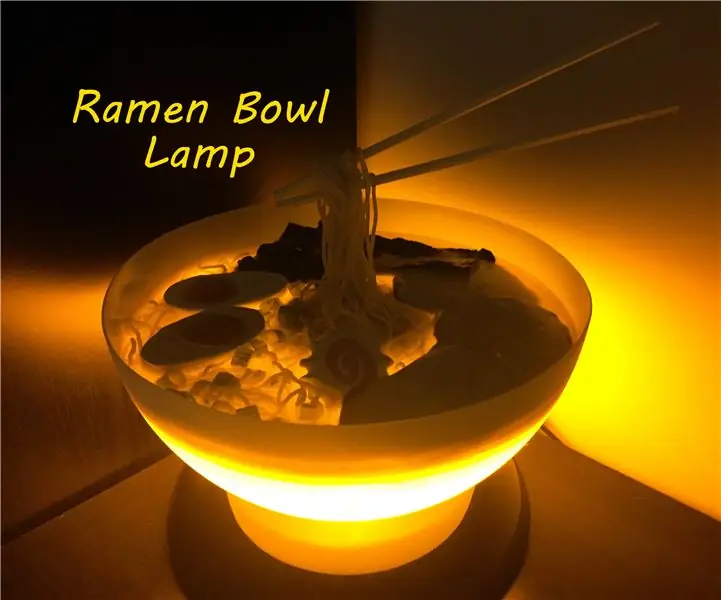
Шар LED -тэй Ramen Bowl чийдэн: Коллежид 10 центийн рамен пакетаар амьдарсны дараа би эд зүйлсээс өвдөх болно гэж бодож байна, гэхдээ олон жилийн дараа надад хямд гоймонгийн тоосго маш их таалагдсаар байна. Хагас эрүүл ухаантай, арай илүү боловсронгуй насанд хүрсэн хүний хувьд хүлээн зөвшөөрч байна
ESP8266 бүхий Alexa ухаалаг чийдэн: 4 алхам (зурагтай)

ESP8266-тай Alexa ухаалаг чийдэн: Энэхүү зааварчилгаа нь ESP8266 микроконтроллер, Amazon Echo/Alexa ашиглан дууны удирдлагатай чимэг чийдэнг сайжруулахад надад туслах болно. Arduino код нь fauxmoESP номын санг ашиглан Belkin WeMo төхөөрөмжийг дуурайдаг бөгөөд энэ нь тохиргоог хялбар болгодог
Муми чийдэн - WiFi удирдлагатай ухаалаг чийдэн: 5 алхам (зурагтай)

Муми чийдэн - WiFi удирдлагатай ухаалаг чийдэн: Ойролцоогоор 230 мянган жилийн өмнө хүн галыг удирдаж сурсан нь шөнийн цагаар галын гэрлийг ашиглан ажиллаж эхэлснээр түүний амьдралын хэв маягийг өөрчлөхөд хүргэдэг. Энэ бол дотор гэрэлтүүлгийн эхлэл гэж бид хэлж чадна. Одоо би
Спираль чийдэн (локсодромын ширээний чийдэн): 12 алхам (зурагтай)

Спираль чийдэн (Локсодромын ширээний чийдэн): Спираль чийдэн (a.k.a Локсодромын ширээний чийдэн) бол миний 2015 онд эхлүүлсэн төсөл бөгөөд үүнийг Пол Найландерын Loxodrome Sconce -ээс санаа авсан болно. Миний анхны санаа бол мотортой ширээний чийдэнгийн гэрлийн урсгалыг ханан дээр буулгах явдал байв. Би зохион бүтээсэн ба
